[ASSETS]オートアクション素材の読み込み方法を教えてください
オートアクション素材は、[オートアクション]パレットから読み込むことができます。
お使いのデバイスごとの手順は、以下をご確認ください。
Ver.4.2以降では、自動でパレットに登録する設定もできます。
他の種類の素材を読み込む手順は、こちらをご確認ください。
タブレット/パソコン
1.[ウィンドウ]メニュー→[オートアクション]を選択してオートアクションパレットを開きます。
2.オートアクションの読み込みボタンを押します。
3.読み込みたいオートアクションを選択して[パレットに追加]を押すと、オートアクションが追加されます。
※オートアクションが見つからない場合、左側の[ダウンロードした素材]を選択してください。
[素材]パレットから[オートアクション]パレットにドラッグ&ドロップして読み込むこともできます。
スマートフォン
1.パレットバーに[オートアクション]パレットを追加します。
①[≡]メニュー→[アプリ設定]→[パレットバー設定]を選択します。
②[オートアクション]にチェックを入れ、[OK]をタップします。
2.パレットバーから[オートアクション]パレットを選択し、オートアクションの読み込みボタンをタップします。
3.読み込みたいオートアクション素材を選択して、[パレットに追加]をタップします。
[素材の検索用タグ]アイコン→[ダウンロードした素材]を選択して[OK]をタップします。
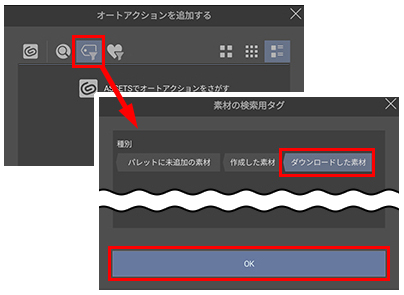
選択した素材が[オートアクション]パレットに追加されます。
[素材]パレットでオートアクション素材をダブルタップして読み込むこともできます。
[Ver.4.2以降]自動登録設定方法
Ver.4.2以降では、パレットメニュー→[ダウンロード素材の自動登録]をオンにすると自動でオートアクションセットのリストに追加されます。
詳しくは以下のページをご確認ください。
